Bạn cần mua một đĩa CD Hiren Boot . Ghost cho phép đóng gói toàn bộ những gì chúng ta cài đặt gồm Hệ điều hành và các phần mềm lại thành 1 file ảnh. Khi chúng ta muốn khôi phục lại tình trạng trước đó chúng ta chỉ cần bung file ảnh đó ra sẽ có toàn bộ Hệ điều hành và các phần mềm đã cài đặt mà không phải mất thời gian cài đặt lại: Trung bình chỉ 5 phút để Ghost so với 120 phút cài đặt HĐH và các phần mềm.
Để tiến hành ghost thì chúng ta cần có đĩa boot để vào Dos ở đây mình dùng Boot9.2. Trước khi sử dụng cần thiết đặt boot cho ổ CD trong Bios. Ở đây mình không nói đến vấn đề này. Mà mình ở đây mình chỉ hướng dẫn các bạn mở chương trình ghost bằng đĩa boot và sử dụng nó để khôi phục khi Windows của bạn có vấn đề Còn phần tạo file ghost thì các bạn tham khảo bài .Hướng dẫn tạo file Ghost bằng hình ảnh
Đầu tiên chúng ta đưa đĩa boot vào, chờ qua màn kiểm tra thiết bị chúng ta sẽ đến với menu lựa chọn để vào đĩa boot. Các bạn chỉ việc làm theo hình:
Hình 1 – Menu khởi động của HBCD
Các bạn chỉ việc làm theo hình:

hình 2: chọn 2 -> “enter”

hình 3: Tiếp tục chọn 2 -> “enter”

hình 4: chọn 7 (ghost(Normal)) -> ” Enter”

Hình 5 chọn OK

hình 6: chọn “local”

hình 7: chọn ” Partition”

hình 8: chọn “From image”

Hình 9: chọn mũi tên đổ xuống bạn tìm file ghost mà bạn đã lưu lúc tạo file ghost ở đâu thì bây giờ bạn tìm tới vị trí đó. chọn file có màu vàng vàng đó bạn (của mình thì lưư ở ổ D. hiển nhiên không ai lại đi tạo file ghost và lưu vào ổ C vì khi Ghost là ta khôi phục ổ C )
Vị trí file ghost là do người tạo lưu vị trí của nó có thể khác so với hình vẽ

Hình 10: Chọn Open

Hình 11: chọn OK
ở mục lựa chọn ổ các bạn phải chọn ổ có Type là Primary đừng có chọn nhầm cái khác đấy kẻo mất dữ liệu
Thông thường thì ổ C của chúng ta nằm ở vị trí số 1 (tức là trên cùng) bạn chọn và nhấn ok

Hình 12: bạn chọn Yes và đợi khoảng 5 phút. Sau khi chạy xong chương trình sẽ yêu cầu reset lại máy. Vậy là chúng ta đã ghost xong máy của mình rồi.
chúc các bạn thành công (trong bài viết có sử dụng hình ảnh của một số trang web khác)

